
Mẹo hay trong Internet Explorer 7
Mặc dù liên tiếp có những trình duyệt, phiên bản
mới về Internet Explorer, Fifox nhưng IE 7 vẫn
được dùng khá phổ biến.
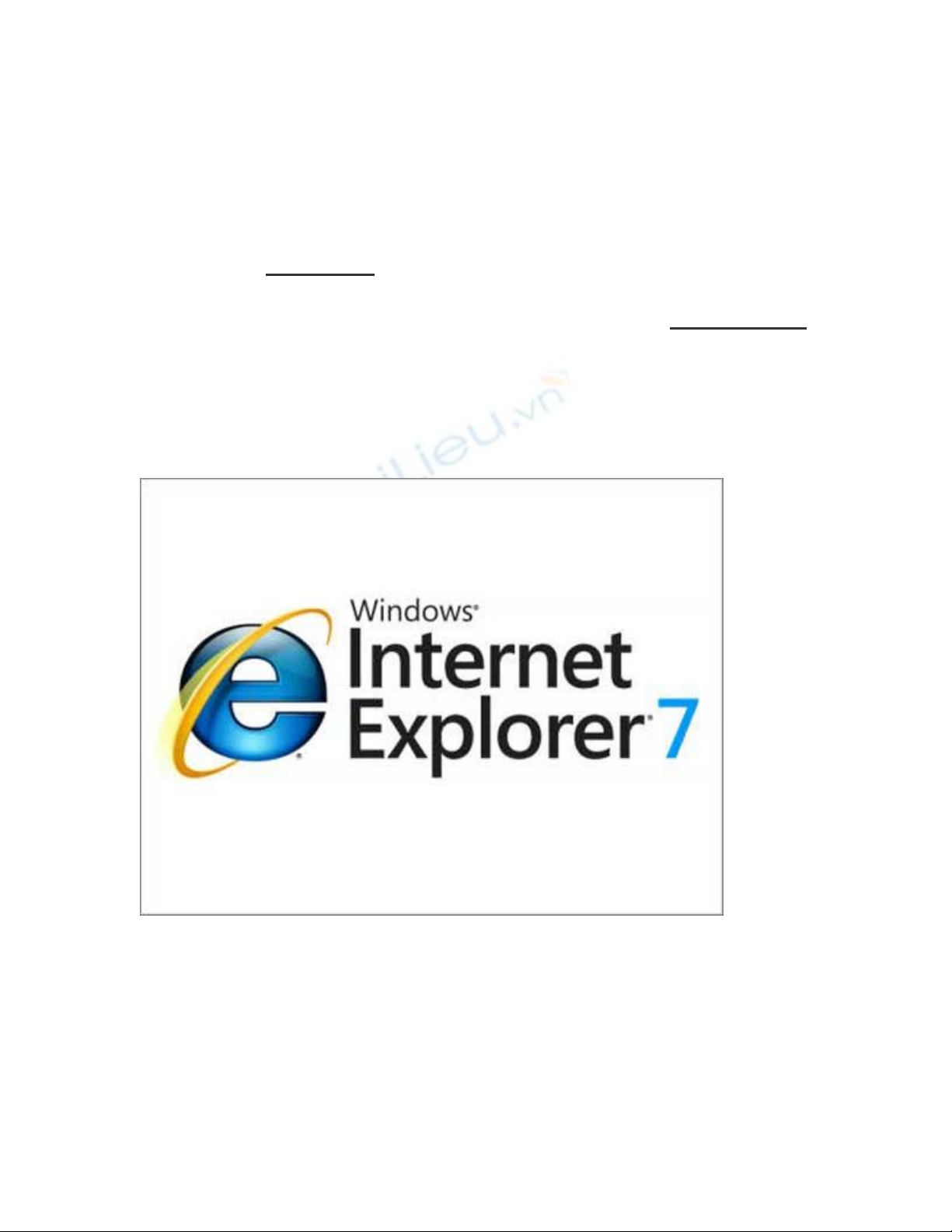
Điểm đáng chú ý là người dùng giờ đây không
còn phải đăng ký bản quyền khi sử dụng IE7.
Phần hướng dẫn sau sẽ giúp cho bạn khám phá
thêm 3 thủ thuật khi lướt web với trình duyệt
này.
Tạo nhiều trang chủ yêu thích
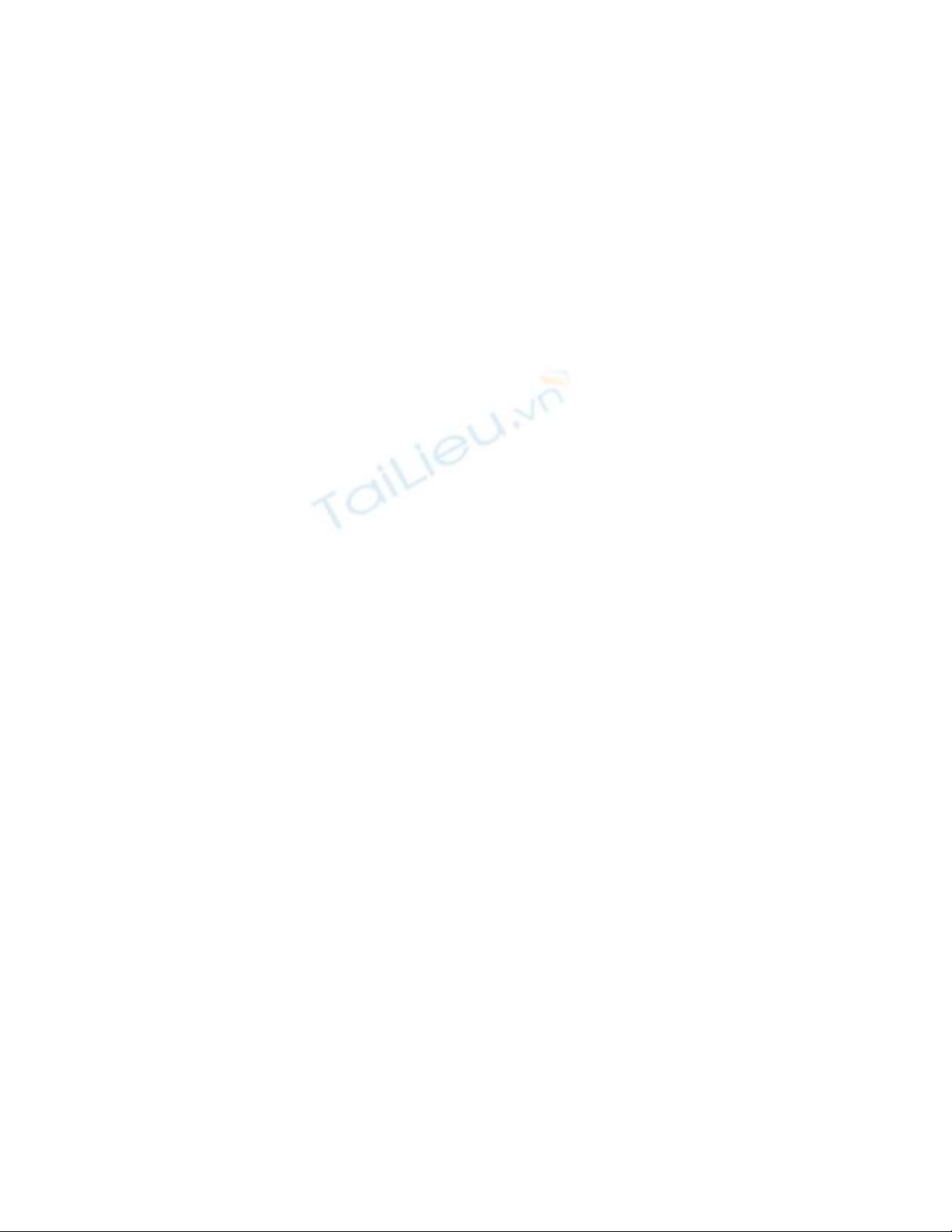
Kể từ phiên bản 7.0, trình duyệt web Internet
Explorer đã hỗ trợ thêm tính năng duyệt nhiều
trang web theo thẻ (tab) và khi đó bạn có thể
chạy nhiều trang web cùng một lúc chỉ trong một
trình duyệt để tiết kiệm khoảng trống cho
taskbar. Lợi dụng điểm này bạn có thể tạo nhiều
“trang chủ” mặc định mà bạn thường ghé thăm
nhất để chúng tự động được kích hoạt đồng loạt
ngay khi bạn vừa vào trình duyệt IE với cách
thực hiện như sau:
Bạn vào Control Panel > Internet Options. Tại
cửa sổ Internet Properties bạn hãy bấm vào thẻ
General, tại khung thoại Home Page bạn lần
lượt nhập những địa chỉ trang web yêu thích vào
theo cấu trúc mỗi trang web là một dòng tương
đương với một tab trong IE. Sau đó nhấn vào
nút Ok và kích hoạt lại IE để xem sự thay đổi
này.
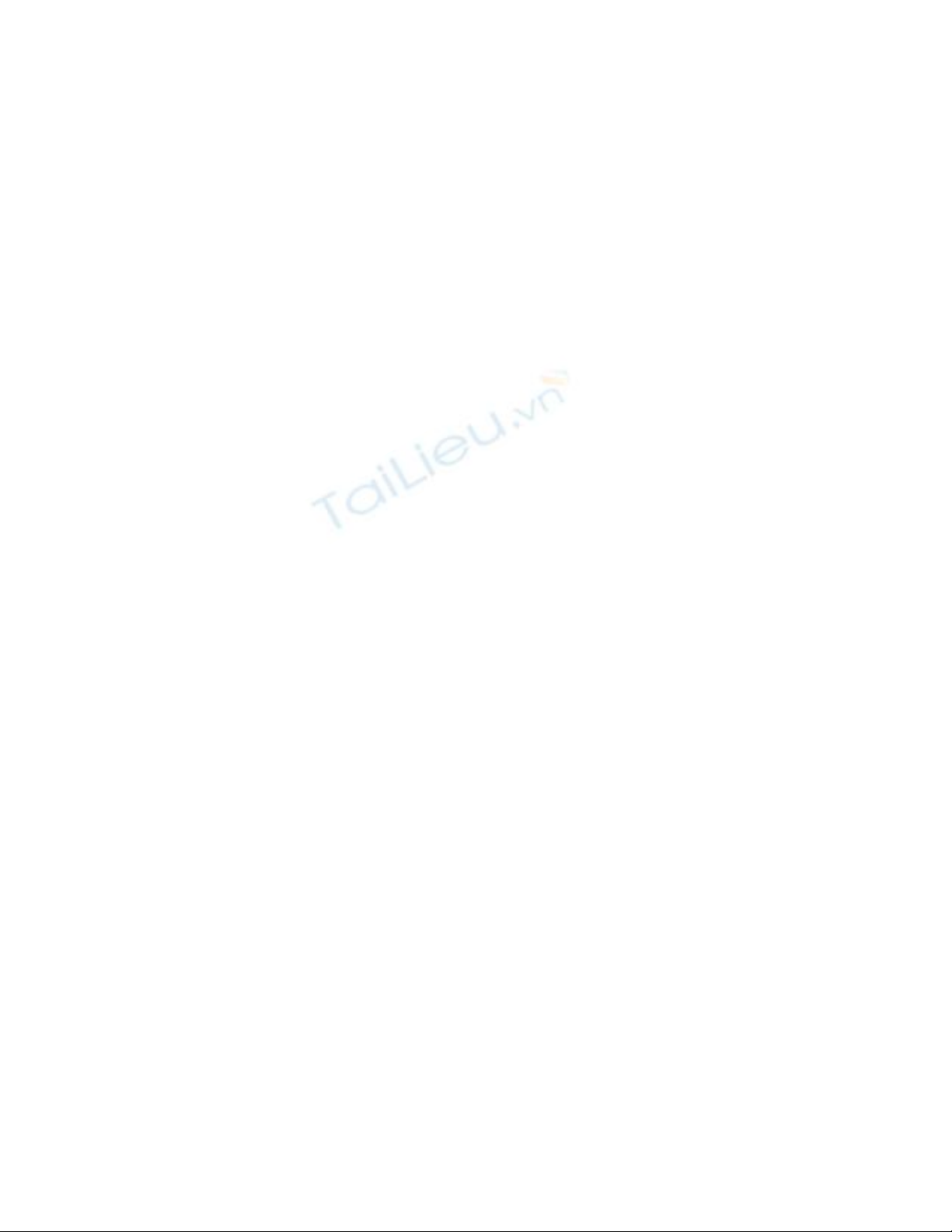
Tắt âm thanh khi Popup xuất hiện
Mỗi khi bạn vào một trang web có popup thì một
âm thanh cảnh cáo cùng một cửa sổ popup sẽ
xuất hiện. Nếu không thích âm thanh “phiền
toái” này bạn có thể tắt nó đi bằng cách:
Trong trình duyệt IE7, bạn hãy vào menu Tools
> Pop-Up Blocker > Pop-up Blocker Settings.
Trong cửa sổ Pop-up Blocker Settings bạn hãy
bỏ dấu chọn tuỳ mục Play a sound when a pop-
up is blocked sau đó bấm Close để xác nhận
việc thay đổi này.
Cho phép được bật Popup ở những website
chỉ định
Trong một số trường hợp, cửa sổ popup là nơi
chứa đựng những thông tin thông báo rất cần
thiết. Chính vì thế việc cửa sổ popup lại được tự
động bật tại những website mà bạn tin tưởng sẽ

gây cho bạn nhiều điều khó chịu. Để thực hiện
việc “cấp phép” cho một số website được phép
tự do bật popup bạn có thể áp dụng cách thức
sau:
Trong trình duyệt IE7, bạn hãy vào menu Tools
> Pop-Up Blocker > Pop-up Blocker Settings.
Trong cửa sổ Pop-up Blocker Settings bạn hãy
nhập địa chỉ trang web “an toàn” vào ô Address
of website to allow sau đó bấm nút Add để chèn
trang web đó vào danh sách “an toàn”. Khi nào
muốn loại bỏ những trang web có trang danh
sách này bạn chỉ cần click chọn vào trang web
tương ứng và bấm vào nút Remove. Cuối cùng
bấm vào nút Close để xác nhận việc thay đổi
này.

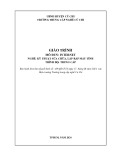

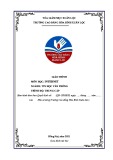



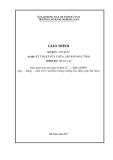

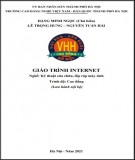
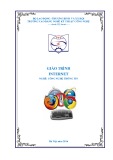







![Đề thi Excel: Tổng hợp [Năm] mới nhất, có đáp án, chuẩn nhất](https://cdn.tailieu.vn/images/document/thumbnail/2025/20251103/21139086@st.hcmuaf.edu.vn/135x160/61461762222060.jpg)


![Bài tập Tin học đại cương [kèm lời giải/ đáp án/ mới nhất]](https://cdn.tailieu.vn/images/document/thumbnail/2025/20251018/pobbniichan@gmail.com/135x160/16651760753844.jpg)
![Bài giảng Nhập môn Tin học và kỹ năng số [Mới nhất]](https://cdn.tailieu.vn/images/document/thumbnail/2025/20251003/thuhangvictory/135x160/33061759734261.jpg)
![Tài liệu ôn tập Lý thuyết và Thực hành môn Tin học [mới nhất/chuẩn nhất]](https://cdn.tailieu.vn/images/document/thumbnail/2025/20251001/kimphuong1001/135x160/49521759302088.jpg)


